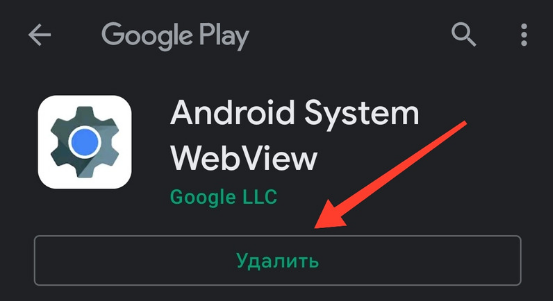Я нашёл довольно много жалоб пользователей смартфонов Xiaomi (Redmi) на вылет приложений, причём, без закономерности: у одних вылетает вк, у других камера, у третьих радио и так далее, список можно продолжать бесконечно.
Это значит, что дело не в конкретном приложении, или в ошибке в новой версии программы, которая автоматически установилась на Xiaomi, а в системе: Android и MIUI.
Я давно пользуюсь телефонами Xiaomi, и у меня никогда не было проблем с вылетом приложений, однако, если относительно много жалоб есть в интернете, значит, есть проблема и надо что-то придумать, чтобы её решить.
В первую очередь я скажу о том, что основная проблема с вылетами связана с нехваткой оперативной памяти. Именно в тот момент, когда по мнению операционной системы Android на Xiaomi заканчивается оперативная память, система удаляет процесс, чтобы её освободить. В идеальной ситуации должен быть убит процесс, который работает в фоновом режиме и давно не использовался пользователем. Но при определённом стечении обстоятельств Android может убить и активное приложение, и тогда вы видите, что оно вылетело без причины.
Так работает автоматика, пользователь никак на это повлиять напрямую не может.
Кстати, есть большая разница между тем, как работает менеджер памяти на Android и на ПК. На ПК если у вас закончилась оперативная память, операционная система не закрывает процессы или приложения, она начинает использовать обычную память, как дополнение к оперативной. Да, это заметно замедляет работу компьютера, но программы продолжают выполняться. А вот мобильные ОС работаю иначе, потому что у них другие условия и задачи. Предполагается, что мобильная ОС в подавляющем большинстве времени работает от батареи, а значит запас энергии ограничен. Более того, у в этих условиях у владельца ограничены знания о принципе работы телефона, и о том, как всё устроено внутри.
Поэтому Android берёт на себя задачу по поддержанию работы самой системы, даже если при этом потребуется автоматически закрыть какие-то приложения, главное – чтобы телефон продолжал работать.
По этим идеологическим соображениям нам часто кажется, что приложения на Xiaomi вылетают сами по себе и без причины, хотя менеджер памяти считает совершенно иначе, и лишь выполняет свою работу, пусть иногда и с ошибками.
Ниже я приведу несколько советов, которые помогут снизить число вылетов, или исключить их, в зависимости от конкретной ситуации, используемых программ и модели телефона. Но гарантии нет никакой.
Да, помните, что все советы справедливы для тех случаев, когда на ваш Xiaomi или Redmi установлена официальная глобальная стабильная прошивка, желательно последней версии. Если вы установили кастомную прошивку, или экспериментируете с бета-версиями прошивок, бороться с вылетами может быть бесполезно, потому что причина кроется в прошивке, а не в чём-то ином.
Очистка памяти, ускорение и перезагрузка
В смартфонах Xiaomi есть предустановленное системное приложение «Безопасность», которое является частью прошивки и удалить его обычными методами невозможно.
Но для начала я рекомендую простую перезагрузку, в половине случаев она решает все проблемы с вылетами программ на Сяоми. Если вы перезагрузили смартфон, вновь запустили необходимое приложение, и оно снова вылетело, следуйте дальнейшей инструкции.
Именно оно нам сейчас и понадобится, запустите «Безопасность».
В первую очередь надо провести очистку постоянной памяти, для этого нажмите на плитку «Очистка».
Дождитесь окончания сканирования и нажмите на кнопку «Очистить», чтобы освободить немного постоянной памяти.
После этого проверьте смартфон на наличие вирусов, для этого нажмите на плитку «Антивирус», снова подождите, пока проверка не завершится.
Теперь войдите в плитку «Ускорение», она позволит очистить оперативную память от фоновых процессов, и даже некоторые системные может удалить.
После этого вновь попробуйте запустить ту программу, которая у вас вылетала на Сяоми, поработайте с ней, понаблюдайте изменилось ли поведение смартфона.
Вернуться к содержанию
Автозагрузка
На Xiaomi, и на других Android телефонах, есть функция автозагрузки установленных приложений. Если в этот список поместить программу, она будет автоматически запускаться в фоновом режиме при перезагрузке телефона, но что более коварно, эта функция периодически проверяет запущена ли приложение, которое внесено в список. И если вы его закрыли, через несколько минут оно вновь будет запущено без вашего ведома.
А это означает, что даже если вы этого не замечаете, в фоновом режиме могут работать много программ, которые требуют на себя оперативную память, а именно из-за её нехватки вылетают большинство приложений.
Поэтому я рекомендую проверить список автозагрузки, и оставить в нём лишь самое необходимое, а в идеале, он вообще должен быть пустым.
На Xiaomi добраться до него не сложно, для этого в общих настройках найдите пункт «Приложения».
Далее выбирайте меню «Разрешения».
Теперь вы видите пункт «Автозапуск».
Убедитесь, что галочки напротив приложений отключены, или включена одна-две для самого необходимого.
Если вы видите, что есть некоторые приложения со статусом «Запущено», но вы их не открывали, да ещё и галочки напротив них нет, тогда стоит в «Безопасности» запустить функцию «Ускорение», чтобы выгрузить эту нечисть из памяти.
Вернуться к содержанию
Закрепление приложений и защита от вылета
Предположим, что вы выполнили все рекомендации, о которых я писал выше, но вылеты приложений не прекратились. Тогда у нас есть ещё один способ борьбы с вылетами – закрепление приложения.
Функция закрепления говорит операционной системе о том, что удалять этот процесс автоматически нельзя, таким образом, вылеты конкретной программы прекратятся.
Негативная сторона этого метода в том, что и вы сами закрыть программу обычным способом не сможете, она будет постоянно держаться в оперативной памяти, и, если закрепить подобным образом 3 и более приложений, могут начаться проблемы с другими приложениями, или даже скорость и стабильность работы телефона Xiaomi в целом начнёт страдать.
Но для одного-двух самых важных процессов такое сделать можно.
Для этого запустите ту программу, которая вылетала, после чего войдите в меню переключения между запущенными процессами.
Вы увидите миниатюру приложения, чтобы оно не вылетало, удержите на нём нажатие две секунды, и появится всплывающее меню, среди разных иконок вы увидите «Замок», выберите его.
Теперь напротив миниатюры вы видите иконку «Замок», которая говорит о том, что для Android дана команда на запрет удаления этого процесса. Теперь вылет конкретно этой программы должен пропасть.
Вернуться к содержанию
Изменение контроля активности
Последним методом, которым мы можем предотвратить вылет программ, который пришёл мне на ум – изменение контроля активности на Xiaomi.
В оболочку MIUI разработчики встроили специальный инструмент, задача которого наблюдать за поведением фоновых процессов запущенных на Xiaomi, и если какой-то из них начинает в фоне потреблять энергию или процессорную мощность выше обычного, он принудительно удаляется, и приложение, которое ему соответствует, вылетает.
Мы можем попробовать отключить этот контроль для конкретных программ, которые у вас вылетают чаще всего, этот метод не гарантирует результат, но как один из косвенных способов убрать вылеты может сработать.
Чтобы добраться до его настроек найдите пункт «Питание и производительность».
Затем выберите вкладку «Батарея».
А в ней нас интересует меню «Контроль активности».
Теперь в списке находим то приложение, которое вылетает, для примера я использую «Mi Fit», и устанавливаем режим контроля на значение «Нет ограничений».
Если ни один из способов, перечисленных выше, не помог, я рекомендую сделать полную резервную копию данных и сбросить смартфон к заводским настройкам. Если даже после сброса поведение не изменится, нужно отдать смартфон в сервисный центр, потому что постоянные вылеты могут быть связаны и с физическим повреждением модулей памяти, в которых появились битые ячейки и в домашних условиях это не исправить, и что печальнее, даже диагностировать нельзя.
Вернуться к содержанию
Об авторе: MiMaster
Привет, меня зовут Тимур. Я с детства увлекался компьютерами и IT-Индустрией, мне это нравится, это моя страсть. Последние несколько лет глубоко увлёкся компанией Xiaomi: идеологией, техникой и уникальным подходом к взрывному росту бизнеса. Владею многими гаджетами Xiaomi и делюсь опытом их использования, но главное — решением проблем и казусов, возникающих при неожиданных обстоятельствах, на страницах сайта mi-check.ru
Довольно часто пользователи Xiaomi сталкиваются с ситуацией, когда открытая игра или приложение сворачивается, и на экране появляется оповещение об ошибке. Особенно неприятно становится, если не успеть сохраниться при прохождении уровня. После этого сразу складывается плохое мнение о программе и желание от неё избавиться.
Но давайте лучше разберёмся, что делать, если на Xiaomi Redmi Go, Note 7, Redmi 8 и 8Т вылетают приложения и игры и как это исправить.
Содержание статьи
- Основные причины, почему на Xiaomi Redmi вылетают приложения
- Универсальная инструкция для игр и программ под все модели Xiaomi и Redmi
- Как исправить постоянные вылеты из определённых приложений
- Социальные сети и мессенджеры
- Яндекс браузер и навигатор
- Google Play
- YouTube
- Стоковая камера Xiaomi Redmi
- Видео: Что делать если вылетают игры на Xiaomi
Основные причины, почему на Xiaomi Redmi вылетают приложения
Перед тем, как перейти к решению проблемы, нужно разобраться с её причинами. Стоит понимать, что они могут быть как программными, так и аппаратными. В первом случае постоянный вылет приложений связан с плохо оптимизированным ПО под конкретную модель смартфона. Во втором случае игры, скорее всего, сворачиваются по вине пользователя. Ниже представлены наиболее популярные причины:
- Несовместимость программы с операционной системы. Это может наблюдаться, когда человек пытается установить приложение, предназначенное для Андроид 7, на Android 4.
- Плохая оптимизация дополнения. Некоторые разработчики не заморачиваются над настройкой программы под все устройства. Обычно выпускается версия, подходящая для наиболее популярных телефонов. Также напротив подобной утилиты в Google Play можно увидеть надпись: «Не совместимо с вашим устройством».
- Повреждение apk-файла. Данная проблема наблюдается при загрузке ПО со сторонних сайтов. Во время сборки пакета могли произойти определённые ошибки, повлиявшие на дальнейшую работу программы.
- Не верно распакован кэш. Иногда при установке игр со сторонних сайтов требуется распаковать кэш в определённую папку. Большинство пользователей игнорируют данное требование, поэтому возникают ошибки в приложениях.
- Нехватка оперативной памяти. Современные игры довольно требовательны к производительности смартфонов. Рекомендуется внимательно читать отзывы к загружаемому софту и смотреть как он работает на разных устройствах.
- Наличие вирусов. Некоторые троянские программы могут конфликтовать с установленным на смартфоне ПО. Советуем ежемесячно сканировать устройство с помощью антивирусов.
Больше половины представленных проблем можно избежать. Для этого нужно прекратить загрузку софта со сторонних порталов, а использовать только Play Market.
Универсальная инструкция для игр и программ под все модели Xiaomi и Redmi
Первым делом при автоматическом закрытии приложений нужно ознакомиться с системными требованиями конкретной программы. Если характеристики смартфона серьёзно отличаются от заявленных параметров, то рекомендуется подумать о покупке более нового устройства. Также требуется проверить поддерживаемую версию Android и Miui. Сейчас большое количество софта разрабатывается под Андроид 7, 8 и 9.
Для обновления системы выполним следующее:
- Заходим в настройки.
- Переходим в раздел «О телефоне» либо «Об устройстве».
- Здесь выбираем вкладку «Обновление системы».
- Теперь кликаем кнопку «Проверить обновления» и при их наличии нажимаем «Загрузить».
Бывают случаи, когда с версией Android и характеристиками телефона всё в порядке, но вылеты при запуске продолжаются. Здесь можно применить одну из следующих рекомендаций:
- Перезагрузите смартфон. Простой и достаточно эффективный совет, позволяющий очистить оперативную память и ослабить нагрузку на процессор. Часто после данного действия ошибка исчезает.
- Закройте программы, работающие в фоновом режиме. Делается это простым нажатием кнопки «Home», где отображается весь открытый софт. Проведите пальцем вправо, или нажмите кнопку, отвечающую за закрытие всех приложений.
- Проверьте телефон на вирусы. Можно воспользоваться как встроенным, так и загруженным отдельно антивирусом. В меню сервиса выберите «Сканировать» и дождитесь окончания проверки. При обнаружении вирусов удалите их.
Также советуем периодически очищать данные приложений. Большое количество кэша замедляет работу устройства и может привести к сбоям в системе.
Делается это просто:
- Зайдите в настройки.
- Перейдите в раздел со всеми программами.
- Найдите нужное приложение.
- Кликните кнопку «Очистить», где выберите «Кэш».
Следуя данным советам можно избавиться от постоянных вылетов приложений.
Как исправить постоянные вылеты из определённых приложений
Встречаются ситуации, когда вылетают конкретные программы на Xiaomi Redmi, например, настройки или музыка. Согласитесь, что будет слишком долго следовать общим рекомендациям, дабы исправить ошибку в одной утилите. Ниже представлены более конкретные советы для самых популярных приложений.
Социальные сети и мессенджеры
Первым делом нужно освободить оперативную память. Для этого требуется закрыть все фоновые программы, либо вовсе удалить некоторые из них. Если ошибки начались после установки обновления, то требуется сделать откат к прежней версии. Скачать в Google Play её к сожалению, нельзя, поэтому придётся прибегнуть к сторонним сайтам. Но лучше дождитесь, когда разработчики оптимизируют софт под ваше устройство. Наиболее часто с вылетами сталкиваются приложения: Инстаграм, Вконтакте, Viber, Snapchat.
Яндекс браузер и навигатор
Наиболее действенным решением будет откат к предыдущим версиям приложений. Во время переустановки необходимо вручную очистить весь кэш и данные программ. Также требуется зайти в директорию телефона и удалить все папки Яндекса. Рекомендуется ко всему этому очистить память и кэш на смартфоне.
Google Play
Сначала переходим в настройки устройства, где заходим в раздел с установленными программами. Здесь нужно найти две утилиты: Google Play Маркет и Сервисы Google Play. Теперь в окне с программой находим кнопку «Очистить» и кликаем на неё. Должно открыться небольшое меню, где требуется выбрать «Очистить всё». После этого нужно перезагрузить устройство.
YouTube
Для начала нужно очистить кэш программы. Если это не помогло, то можно сделать откат к прежней версии. Для этого перейдите в настройки телефона, где зайдите на страницу с нужно программой. Затем нажмите на «три точки» или кнопку «Опции». Здесь выберите «Очистить данные».
Обратите внимание, что очистку кэша на Xiaomi Redmi рекомендуется проводить в качестве профилактики. Подобные действия не позволят приложениям тормозить, а сделают их работу более плавной.
Стоковая камера Xiaomi Redmi
Открываем настройки смартфона и заходим в список со всеми программами. Используя поисковую строку находим утилиты: камера и галерея. Теперь нажимаем кнопку «Очистить», где выбираем «Кэш».
Видео: Что делать если вылетают игры на Xiaomi
Несколько дней назад произошёл глобальный сбой в одном из ключевых компонентов ОС Android, ставший причиной массовых проблем на смартфонах по всему миру. Назвать даже примерное количество пострадавших не представляется возможным. Давайте вспомним, как всё было. Утром 23 марта появились сообщения о нестабильной работе приложений на тысячах телефонах. Пользователи говорили о сбоях, когда многие программы вылетали тут же после запуска. Спустя несколько часов стало известно, что это сломался компонент Android System WebView, а уже через час Google выпустила обновление, залатав дыру.
Как стало известно, среди пострадавших оказалось много владельцев смартфонов Xiaomi. Эксперты полагают, что дело в специфике самой оболочки MIUI, которая несмотря на значительные отличия во многом использует основные компоненты оригинальной Android. Что любопытно, пользователи продолжают сообщать об ошибке, хотя у других производителей она давно решена. Xiaomi разбирается в причинах, но это не значит, что нужно сидеть и ждать.
Есть несколько вариантов решения проблемы:
Зайти в приложение Google Play Store, перейти в настройки, выбрать там команду «Мои приложения» и удалить компонент System WebView. Полностью удалить его не выйдет. Вместо этого вы откатите его до стабильного состояния (середина марта), что должно избавить вас от проблем. Также рекомендуется проделать такой же фокус с браузером Chrome, поскольку он ответственен за сбои. Это было официальное решение проблемы, но в некоторых случаях оно может не сработать.
рекомендации
Дешевая 4060 Ti Gigabyte Gaming в Ситилинке
10 видов RTX 4060 Ti уже в продаже
Слив i9 13900 в Ситилинке — смотри
Дешевая 4070 MSI — надо брать
Упала на порядок цена 65″ TV Samsung 4K
Ищем PHP-программиста для апгрейда конфы
RTX 3070 за 45 тр в Регарде
4080 Gigabyte Gaming дешево в Регарде
Компьютеры от 10 тр в Ситилинке
<b>13900K</b> в Регарде по СТАРОМУ курсу 62
Много 4080 от 100тр — цены в рублях не растут
3060 дешевле 30тр цена — как при курсе 68
13700K дешевле 40 тр в Регарде
Если вы не можете зайти в Google Play Store, поскольку эта программа у вас также выбивает, придётся решать проблему радикально. Ниже есть две ссылки на файлы. Их нужно скачать и установить в принудительном порядке. Это новые версии программ, которые уже получили официальный патч Google. Вполне возможно, что на смартфонах Xiaomi присутствует ещё какая-то неизвестная ошибка в ПО, но после ручной установки она не появляется.
- Chrome
- System WebView
Этот материал написан посетителем сайта, и за него начислено вознаграждение.

Если у вас есть смартфон Xiaomi или Redmi, возможно, вы уже столкнулись с проблемами зависания приложений, с которыми сталкиваются мобильные телефоны этого бренда. И дело в том, что в течение нескольких часов как приложения Google, так и собственные приложения Xiaomi, а также другие разработчики испытывают серьезные проблемы, время от времени возникающие сбои, которые мешают нормальному использованию телефона.
Это широко распространенная проблема, которая затрагивает пользователей по всему миру, но, к счастью, временное решение было найдено, чтобы мобильные приложения на смартфонах Xiaomi снова могли корректно работать. В данной статье мы расскажем вам, что нужно делать, чтобы решить эту проблему.
Как мы уже говорили, несмотря на то, что проблема очень широко распространена и появилась в течение нескольких часов, некоторые пользователи Twitter нашли возможное решение. Кстати, мы проверили, была ли какая-либо информация от Xiaomi по этому поводу, и, к сожалению, на данный момент информация отсутствует.
Судя по всему, сбой мог произойти из-за совместной работы пользовательского интерфейса MIUI и операционной системы Android. В частности, из-за компонента Android System WebView в системе Android. Этот инструмент позволяет приложениям просматривать контент в Интернете без необходимости переходить в стороннее приложение, такое как браузер Chrome.
Решение проблемы с зависанием, вылетами и другими сбоями приложений в смартфонах Xiaomi и Redmi заключается в том, чтобы удалить обновления WebView из Android системы.
Просто зайдите в магазин Play Маркет и найдите системный компонент Android System WebView (или нажмите на ссылку, которую мы оставили в этой статье). Затем нажмите «Удалить» и еще раз подтвердите действие во всплывающем окне.
Наконец, перезагрузите мобильный телефон, и приложения на вашем смартфоне Xiaomi или Redmi должны снова корректно работать. Помните, что это временное решение, пока компания Xiaomi не решит эту проблему, которая затрагивает множество пользователей.
Поделиться
Довольно часто пользователи Xiaomi сталкиваются с ситуацией, когда открытая игра или приложение сворачивается, и на экране появляется оповещение об ошибке. Особенно неприятно становится, если не успеть сохраниться при прохождении уровня. После этого сразу складывается плохое мнение о программе и желание от неё избавиться.
Но давайте лучше разберёмся, что делать, если на Xiaomi Redmi Go, Note 7, Redmi 8 и 8Т вылетают приложения и игры и как это исправить.
Первый способ – чистка и удаление данных
Один из самых простых вариантов избавиться от этого выскакивающего окна — это удаление последнего обновления. Чтобы узнать, в какой утилите появилась неполадка, достаточно вникнуть в текст самого сообщения. Обычно в заголовке видно название утилиты, в которой произошел сбой. Например, «В работе приложения «Безопасность» произошел сбой». Так, тут видно, что конфликт произошел во встроенной утилите Безопасность.
Далее мы идем по такой схеме(рассмотрим на примере стандартной программы Безопасность):
- Настройки смартфона;
- Далее переходим в пункт «Приложения» и заходим во «Все приложения»;
Ищем нужную программу в списке, отчёты о которой приходят
Удаляем обновления и кешированное содержимое
Удаление всех загруженных ранее компонентов помогает избавиться от окна с информацией об сбоях в заранее предустановленных программах, таких как: «Камера», «Темы», «Рабочий стол MIUI», «Безопасность», «Google», «Помощник», клавиатура «GBoard» и так далее.
Методы решения
Чтобы восстановить функциональность, можно попробовать установить актуальные системные обновления:
- Перейти в настройки.
- Посмотреть установленную версию в разделе с общей информацией.
- Выбрать пункт с обновлением.
- Проверить их наличие.
- Установить при необходимости.
Также бывают случаи, когда первый метод не помогает. Тогда можно попробовать воспользоваться такими рекомендациями:
Перезагрузить устройство. Это поможет очистить кэш и оперативную память от ненужных процессов.
Закрыть все программные средства, которые работают в фоновом режиме. Они потребляют много ресурсов.
Проверить на вирусы, используя встроенный инструмент.
Также рекомендуется периодически очищать файлы работающего ПО. Для этого достаточно перейти в настройки. Выбрать соответствующий пункт. Перейти на вкладку кэш для очистки.
Эти методы должны помочь справиться с неполадкой.
По теме Ремонт телефона
Если вылетают приложения на Xiaomi надо выяснить причины, а дальше решить её. Для этого начнём с простых решений, и закончим сложными, чез System.
Пользователи смартфонов Xiaomi сталкиваются с проблемой принудительного и неожиданного закрытия приложений. Это заметно при запуске игр и других энергоемких программ. Есть несколько возможных причин неполадок и вариантов решения.
Как удалить с телефона Google?
Как удалить сервис
- На телефоне
или планшете
Android
откройте приложение «Настройки»
Google
. Управление аккаунтом
Google
. - В верхней части экрана выберите Данные и конфиденциальность.
- В разделе «Скачивание и удаление
данных» выберите
Удаление
сервиса
Google
. … - Нажмите на значок «Удалить
» … - Следуйте инструкциям на экране.
Как исправить постоянные вылеты из определённых приложений
Встречаются ситуации, когда вылетают конкретные программы на Xiaomi Redmi, например, настройки или музыка. Согласитесь, что будет слишком долго следовать общим рекомендациям, дабы исправить ошибку в одной утилите. Ниже представлены более конкретные советы для самых популярных приложений.
Социальные сети и мессенджеры
Первым делом нужно освободить оперативную память. Для этого требуется закрыть все фоновые программы, либо вовсе удалить некоторые из них. Если ошибки начались после установки обновления, то требуется сделать откат к прежней версии. Скачать в Google Play её к сожалению, нельзя, поэтому придётся прибегнуть к сторонним сайтам. Но лучше дождитесь, когда разработчики оптимизируют софт под ваше устройство. Наиболее часто с вылетами сталкиваются приложения: Инстаграм, Вконтакте, Viber, Snapchat.
Яндекс браузер и навигатор
Наиболее действенным решением будет откат к предыдущим версиям приложений. Во время переустановки необходимо вручную очистить весь кэш и данные программ. Также требуется зайти в директорию телефона и удалить все папки Яндекса. Рекомендуется ко всему этому очистить память и кэш на смартфоне.
Google Play
Сначала переходим в настройки устройства, где заходим в раздел с установленными программами. Здесь нужно найти две утилиты: Google Play Маркет и Сервисы Google Play. Теперь в окне с программой находим кнопку «Очистить» и кликаем на неё. Должно открыться небольшое меню, где требуется выбрать «Очистить всё». После этого нужно перезагрузить устройство.
YouTube
Для начала нужно очистить кэш программы. Если это не помогло, то можно сделать откат к прежней версии. Для этого перейдите в настройки телефона, где зайдите на страницу с нужно программой. Затем нажмите на «три точки» или кнопку «Опции». Здесь выберите «Очистить данные».
Обратите внимание, что очистку кэша на Xiaomi Redmi рекомендуется проводить в качестве профилактики. Подобные действия не позволят приложениям тормозить, а сделают их работу более плавной.
Стоковая камера Xiaomi Redmi
Открываем настройки смартфона и заходим в список со всеми программами. Используя поисковую строку находим утилиты: камера и галерея. Теперь нажимаем кнопку «Очистить», где выбираем «Кэш».
Почему смартфон предлагает отправить отчет об ошибке
Чтобы сделать продукцию Сяоми лучше, специалисты компании собирают информацию о сбоях в работе приложений. Если софт начал подвисать, медленно запускаться или иным образом неправильно функционировать, система генерирует отчеты об ошибках. Это файлы, внутри которых собраны технические данные об исключительной ситуации в работе приложения.
Какую информацию пользователи могут отправить в Xiaomi:
- Указанные при регистрации Google-аккаунта данные.
- Загруженные на устройство программы.
- Модель смартфона.
- Действия, совершенные непосредственно перед возникновением неприятности.
Такие сведения не отправляются автоматически в компанию Сяоми. Многие владельцы устройств опасаются передавать свои личные данные. Поэтому перед пользователем Xiaomi появляется окно с предложением отправить разработчику информацию об ошибках. Только от собственного решения хозяина телефона зависит, будет ли отчет передан представителям компании.
Однако оповещения о сбое не помогают устранить неполадки. Пользователям приходится самостоятельно находить источник проблем и избавляться от него.
Каким образом отключить уведомление в Xiaomi
Обратите внимание на заголовок выскочившего перед вами сообщения. Там должно быть написано, в работе какого приложения произошел сбой. Проблемы такого рода часто возникают по вине программ вроде «Безопасность», «Рабочий стол» или «Block Strike».
Каким образом отключить в смартфоне Xiaomi функцию «Отправить отчет об ошибке»:
- Откройте «Настройки» своего смартфона.
- Перейдите на страницу «Приложения».
- Нажмите на пункт «Все».
- Выберите программу, при работе с которой возникает проблема.
- В центре нижней панели есть клавиша «Удалить обновления». Нажмите на нее.
- Чтобы решить проблему радикальнее, обратите внимание на другую кнопку. Она называется «Очистить данные». Эта клавиша расположена чуть правее.
- Тапните по надписи «ОК».
Если вы имеете дело с предустановленной программой, эти действия наверняка помогут избавиться от всплывающего окна. К числу таких приложений относятся «Темы», «Камера», «GBoard», «Помощник», «Google».
На Xiaomi реклама внизу экрана блокировки — Ремонт
РЕМОНТ ТЕЛЕФОНОВ
БЫСТРО * КАЧЕСТВЕННО НАДЁЖНО * НЕДОРОГО * ОТРЕМОНТИРУЕМ * ВАШ * ТЕЛЕФОН
Ремонт
ЗАПЧАСТИ
Ремонтируем
Гарантия
Внимание! Мы не несём ответственности, за все ваши манипуляции с телефоном, выполняемые по нашим инструкциям. Выполнять ремонт должен квалифицированный специалист. Обращайтесь в предложенный нами Сервис по ремонту.
© 2022 РЕМОНТ ТЕЛЕФОНОВ — Android-Shark. Ru ЛЮБОЕ ИСПОЛЬЗОВАНИЕ, ЛИБО КОПИРОВАНИЕ МАТЕРИАЛОВ САЙТА БЕЗ РАЗРЕШЕНИЯ АДМИНИСТРАЦИИ НЕ ДОПУСКАЕТСЯ.
Когда качество пикселей определено, и среди них удалось обнаружить «выгоревшие», можно приступать к поиску приложений, которые исправят ситуацию:
- JScreenFix проста в использовании, для начала работы необходимо воспользоваться кнопкой Fix Stuck Pixels. Разработчик обещает 30 минут для совершения этой операции, но мастера сервисных центров рекомендуют оставлять устройства. Не менее чем на 10–12 часов для более полной проверки;
- Pixel Fixer: еще одна программа, аналогичная JScreenFix. Для восстановления пикселей также необходимо нажать на кнопку зеленого цвета;
- «Лечение битых пикселей»: платформа не только тестирует мобильный телефон на битые пиксели. А потом «лечит» их, но одновременно выявляет другие дефекты в дисплее.
При использовании приложений рекомендуется на время «лечения», устройства не отключать его от зарядных устройств. Во время обработки пикселей смартфон постоянно включен, поэтому зарядки может не хватить.
Микротрещины экрана, чреваты разрывом цепи питания. Если это случилось, то вам прийдется менять экран. Благо в Китае они стоят в несколько раз дешевле.
Бывает, и неисправности кроется в неправильной установке сим карты, либо флешки. Попробуйте их вынуть и проверить, что будет.
Карту с проблемами можно починить, восстановив битые кластеры, с помощью ПК.
При сотрясении, плохо выставленный штекер от дисплея может выпасть. Что повлечет за собой отключение модуля передачи изображения, либо частичное отключение.
Снимите крышку аппарата, и воткните шлейф в гнездо. Если он вставлен, то выньте его и вставьте. При этом не забудьте отключить шлейф питания, от аккумулятора.
( 1 оценка, среднее 5 из 5 )